Redaktörsbetyg: Användarbetyg:[Totalt: 0 Genomsnitt: 0].ilfs_responsive_below_title_1 { width: 300px; } @media(min-bredd: 500px) {.ilfs_responsive_below_title_1 { bredd: 300px; } } @media(min-bredd: 800px) {.ilfs_responsive_below_title_1 { bredd: 336px; } }
Arduino Boards.txt editor är ett gratis Windows-baserat program som kan användas för att redigera Boards.txt och Programmers.txt-filer i Arduino IDE (Integrated Development Environment) som är en öppen källkodsprogramvara avsedd att utveckla och ladda upp din kod till Arduino-korten.
Arduino Boards.txt-redigeraren är kompatibel med Arduino IDE 1.0 till 1.5x samt andra kompatibla IDE:er som Visual Micro med mera.
Boards.txt innehåller definitioner och metadata för Arduino-kort som stöds av IDE-plattformen. Dessa definitioner inkluderar namnet på kortet, kortets ID, parametrar för att bygga/ladda upp skisser med mera.
Programmers.txt innehåller definitionerna som används av externa programmerare för att bränna bootloaders eller skisser på ett tomt utvecklingskort.
Funktioner:
Skapa, ordna om, redigera, duplicera och inaktivera brädor i filen Boards.txt Importera bräddefinitioner från andra filer. Dessutom kopiera och klistra in bräddefinitioner direkt från urklipp och webbsidor. Visa/skriv ut pinout-diagram för de mest populära Arduino-korten och processorerna. Hantera undermenyerna för val av kort som introducerades i Arduino 1.5x IDE
Så fungerar det:
1. Ladda ner programmet från länken som vi tillhandahåller i slutet av den här artikeln och installera det.
2. Kör programmet, klicka på ikonen”Öppna fil”och leta upp och öppna Boards.txt eller Programmers.txt från den angivna IDE-mappen. Alla boards (objekt) listade i Boards.txt-filen kommer att visas i avsnittet”Active Items”.
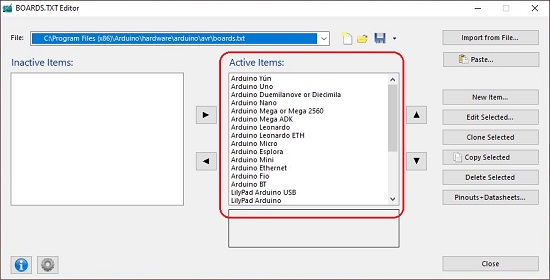
3. För att skapa en ny styrelse, klicka på knappen”Nytt objekt”. Detta öppnar Board Editor som du kan använda för att tilldela ett namn, ID och beskrivning för tavlan och definiera alla dess parametrar. När detta är gjort klickar du på”Ok”så kommer din tavla att visas under listan med aktiva objekt.
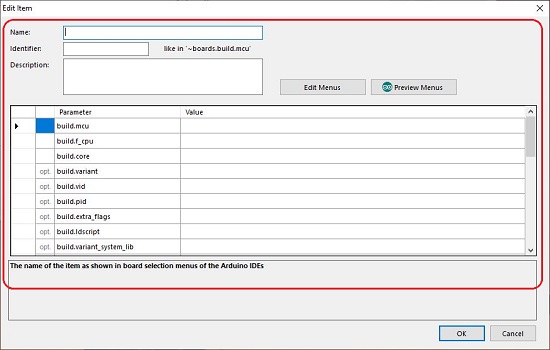
4. För att redigera ett befintligt forum, välj det och klicka på’Redigera valda för att ändra någon av dess definitioner och parametrar.
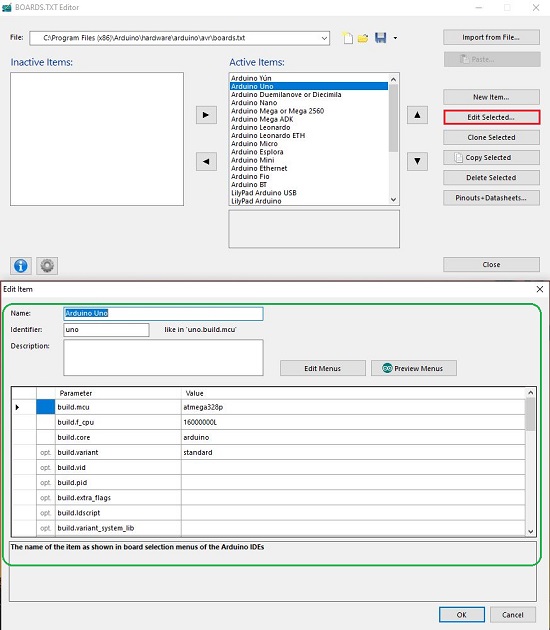
5. För att klona en befintlig bräda, välj brädet och klicka på”Klona valt”. Den klonade tavlan kommer omedelbart att visas i listan med ett inkrementellt nummer som suffix till dess namn.
6. För att kopiera definitionerna av befintliga kort till urklipp, välj dem och klicka på”Kopiera valda”.
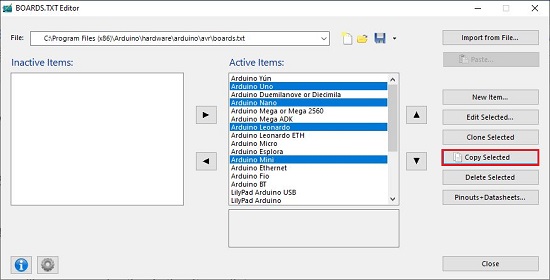
7. För att ta bort en bräda från listan, välj brädet och klicka på”Ta bort markerade”.
8. För att importera bräddefinitionen från en annan fil, klicka på’Importera från fil’, bläddra och välj filen och klicka på’Öppna’.
9. Om du har kopierat bräddefinitioner från en webbsida eller ett dokument och vill klistra in det direkt, klicka på’Klistra in’, välj den bräda vars definition du vill kopiera och klicka på’Ok’.
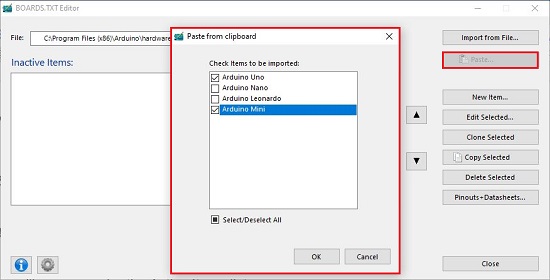
10. För att se Pinout-diagrammen och databladen för en styrelse, välj den från listan och klicka på”Pinouts + Datasheets”. Du kan använda +/– ikonerna för att zooma in/ut. Du kan också använda rullgardinsmenyn högst upp i visningsprogrammet för att välja om du vill se pinouts eller datablad.
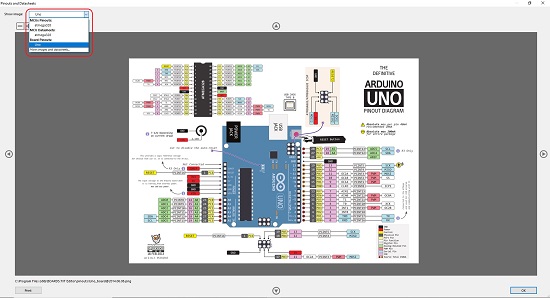
11. Du kan följa samma procedur som definieras i stegen ovan för filen Programmers.txt.
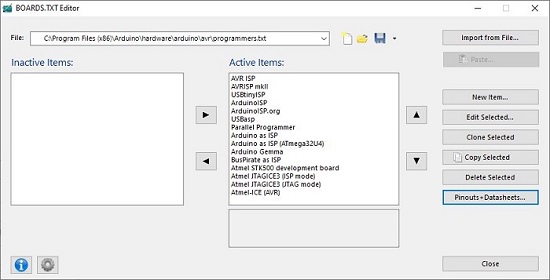
Avslutningskommentarer:
Arduino Boards.txt editor är en gratis lättviktig men ändå effektiv editor som enkelt kan användas för att redigera filen Boards.txt eller Programmers.txt i Arduino IDE. Jag testade det för de flesta funktionerna och fann att det fungerar perfekt utan några problem. Arbetet är mycket enkelt självförklarande.
Klicka här för att ladda ner Arduino Boards.txt
